휴대폰 또는 PC에서 줌 프로필 사진을 제거하는 방법

Zoom 프로필 사진을 제거하는 방법과 그 과정에서 발생할 수 있는 문제를 해결하는 방법을 알아보세요. 간단한 단계로 프로필 사진을 클리어하세요.
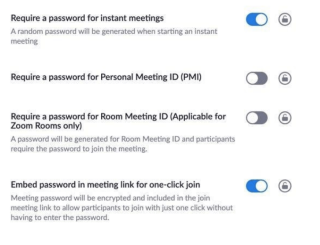
"집에 머물고, 안전하게 지내십시오"가 2020년을 살아남기 위한 새로운 모토가 되었습니다. COVID-19 바이러스가 전 세계를 강타했습니다. 아무리 아이러니하게 들리더라도 우리 집 안에 갇히는 것이 이 대유행병과 싸울 수 있는 유일한 방법입니다. 우리는 바이러스의 사슬이 퍼지는 것을 차단하기 위해 사회적 거리를 엄격히 준수해야 합니다. 그리고 이를 달성하기 위해 집에 머무르는 것이 우리가 할 수 있는 최소한의 일입니다.
이러한 어려운 시기에 재택 근무는 대부분의 직원이 따르고 있는 문화적 추세와 유사해졌습니다. 올바른 도구 세트의 도움으로 WFH 기간을 원활하고 생산적으로 만들 수 있습니다. Zoom, Skype, Google Duo와 같은 화상 회의 앱은 이 대유행 단계에서 급증하고 있으며, 이는 우리가 집에 있는 동안 의사소통하고, 배우고, 사교하는 데 도움이 됩니다.

이미지 출처: CRN
Zoom 영상통화 앱은 안전한가요?
자, 동료 팀원들과 소통하기 위해 Zoom 화상 회의 앱을 사용해 보셨나요? 최근에 두 명의 트롤이 소셜 미디어에 해커와 외부인이 확대 회의 세션을 어떻게 침입했는지에 대해 폭격했습니다. 인터넷 세대는 이 관행을 "확대 폭격(Zoom-bombing)"이라고 불렀습니다. 여기서 누구든지 귀하의 승인이나 허가 없이 화면에 나타날 수 있습니다. 예, 의심할 여지 없이 공격적입니다! 이 온라인 세계에서 "프라이버시"는 깨지기 쉬운 용어처럼 들립니다. 우리가 어떤 앱이나 서비스를 사용하든 개인 정보 보호는 우리의 가장 큰 관심사입니다.

이미지 출처: 포춘
다음은 침입자를 멀리하면서 화상 회의 세션을 안전하게 유지하기 위한 다양한 Zoom 보안 팁입니다.
더 읽어보기: 화상 회의 경험을 최대한 활용하기 위한 5가지 유용한 Zoom 회의 팁과 요령 이 있습니다.
뛰어들어봅시다.
화상 회의 세션 잠금

예, Zoom 회의 앱을 사용하는 동안 개인 정보를 개선하기 위해 취할 수 있는 아주 작은 단계라고 생각하십시오. 호스트가 모든 참가자 또는 구성원을 초대한 후에는 제3자나 외부인이 끼어들 수 없도록 채팅방을 잠가야 합니다. 화상 회의를 잠그려면 참가자 팝업을 누르고 더보기를 선택한 다음 "잠금 회의” 옵션.
비밀번호 보호

이미지 출처: 비즈니스 인사이더
Zoom 회의를 보호하기 위해 취할 수 있는 또 다른 중요한 보안 조치는 세션에서 암호 보호를 활성화하는 것입니다. 이렇게 하면 일단 정통한 회의 암호를 입력하면 제한된 합법적인 참가자만 연결할 수 있습니다. 사용자 설정 창에서 이 옵션을 활성화하여 화상 통화 세션이 100% 안전하게 유지되도록 할 수 있습니다.
또한 읽기: Windows, Mac, Android 및 iPhone에서 Zoom 회의를 무료로 녹화하는 방법은 무엇입니까?
일반 회의실 이름 사용 피하기
항상 염두에 두어야 할 한 가지가 있습니다. 즉, 오늘날의 해커는 생각보다 영리합니다. 새 회의실을 설정할 때 쉽게 추측할 수 있는 일반적인 회의실 이름을 사용하지 마십시오. 화상 회의 세션이 안전한지 확인하려면 임의의 문자열과 문자의 복잡한 조합을 선택해야 합니다.
참가자 목록을 면밀히 확인하십시오
이미지 출처: Zoom 블로그
화상 회의의 호스트로서 화상 회의에 연결된 모든 활성 참가자 목록을 면밀히 확인하여 선제적으로 행동합니다. 이렇게 하면 화상 회의 세션이 침입자에 의해 중단되지 않고 루프에 신뢰할 수 있는 참가자 목록만 있게 됩니다.
또한 읽기: Zoom 앱 카메라가 작동하지 않습니까? 수정 사항은 다음과 같습니다.
현명한 화면 공유 관리
이미지 출처: Zoom 고객센터
화면 공유가 꼭 필요한 경우가 아니면 참가자가 이 옵션을 사용하도록 허용하십시오. Zoom 회의를 안전하게 유지하는 가장 좋은 방법은 화면 공유를 제한하고 참가자를 완전히 신뢰할 때만 진행하는 것입니다.
그렇다면 위에서 언급한 Zoom 보안 팁과 트릭이 화상 통화 경험을 개선하는 데 도움이 될 수 있다고 생각하십니까? 또한 위에 나열된 안전 지침 외에도 주변 환경에 주의하고 개인 정보 또는 보안 위협을 처리할 때 각별한 주의를 기울이는 것이 좋습니다.
Zoom 프로필 사진을 제거하는 방법과 그 과정에서 발생할 수 있는 문제를 해결하는 방법을 알아보세요. 간단한 단계로 프로필 사진을 클리어하세요.
Android에서 Google TTS(텍스트 음성 변환)를 변경하는 방법을 단계별로 설명합니다. 음성, 언어, 속도, 피치 설정을 최적화하는 방법을 알아보세요.
Microsoft Teams에서 항상 사용 가능한 상태를 유지하는 방법을 알아보세요. 간단한 단계로 클라이언트와의 원활한 소통을 보장하고, 상태 변경 원리와 설정 방법을 상세히 설명합니다.
Samsung Galaxy Tab S8에서 microSD 카드를 삽입, 제거, 포맷하는 방법을 단계별로 설명합니다. 최적의 microSD 카드 추천 및 스토리지 확장 팁 포함.
슬랙 메시지 삭제 방법을 개별/대량 삭제부터 자동 삭제 설정까지 5가지 방법으로 상세 설명. 삭제 후 복구 가능성, 관리자 권한 설정 등 실무 팁과 통계 자료 포함 가이드
Microsoft Lists의 5가지 주요 기능과 템플릿 활용법을 통해 업무 효율성을 40% 이상 개선하는 방법을 단계별로 설명합니다. Teams/SharePoint 연동 팁과 전문가 추천 워크플로우 제공
트위터에서 민감한 콘텐츠를 보는 방법을 알고 싶으신가요? 이 가이드에서는 웹 및 모바일 앱에서 민감한 콘텐츠를 활성화하는 방법을 단계별로 설명합니다. 트위터 설정을 최적화하는 방법을 알아보세요!
WhatsApp 사기를 피하는 방법을 알아보세요. 최신 소셜 미디어 사기 유형과 예방 팁을 확인하여 개인 정보를 안전하게 보호하세요.
OneDrive에서 "바로 가기를 이동할 수 없음" 오류를 해결하는 방법을 알아보세요. 파일 삭제, PC 연결 해제, 앱 업데이트, 재설정 등 4가지 효과적인 해결책을 제공합니다.
Microsoft Teams 파일 업로드 문제 해결 방법을 제시합니다. Microsoft Office 365와의 연동을 통해 사용되는 Teams의 파일 공유에서 겪는 다양한 오류를 해결해보세요.








